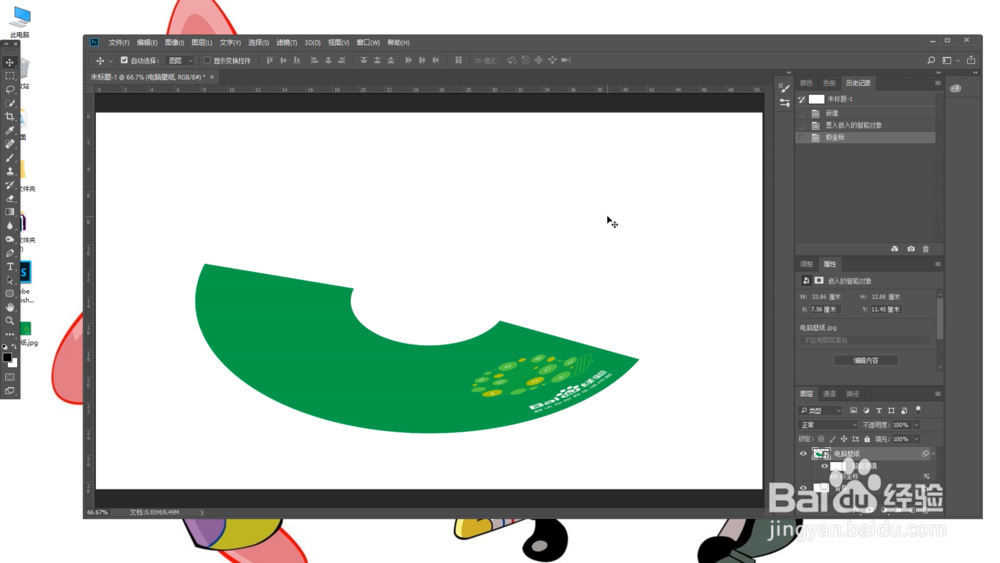1、双击ps软件图标打开ps

2、点击ps软件左侧的新建
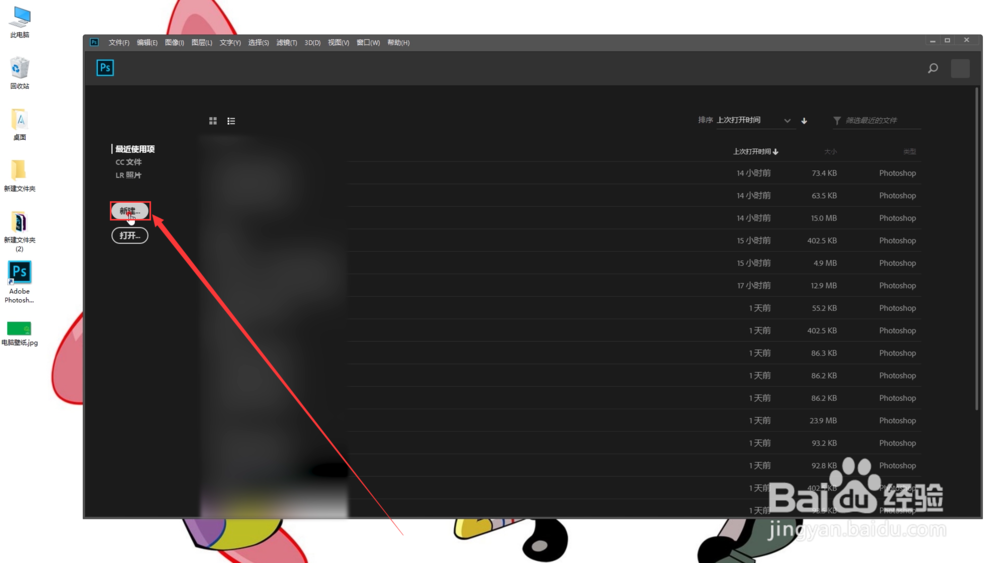
3、点击弹出窗口中的创建
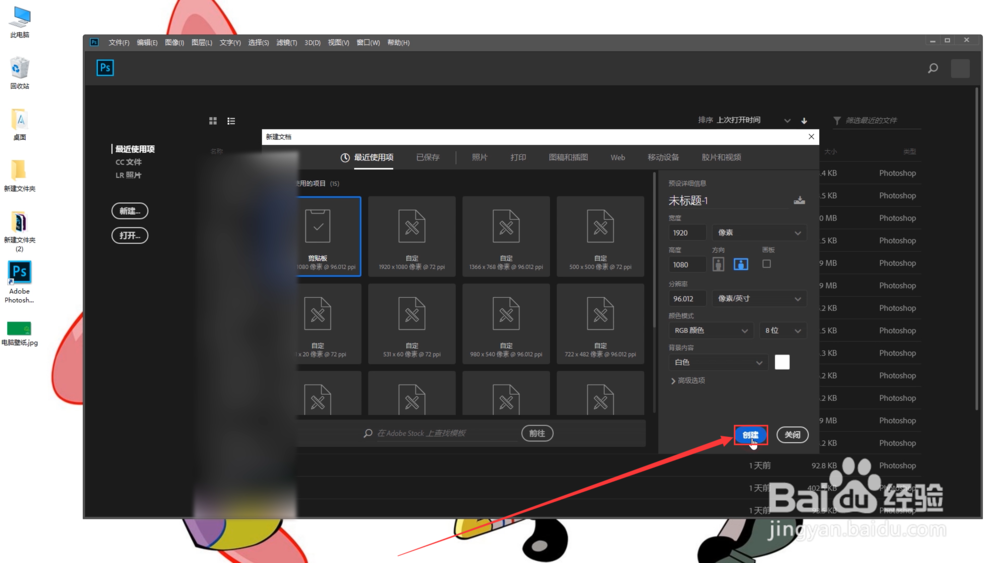
4、按住鼠标左键拖入一张需要修改的图片
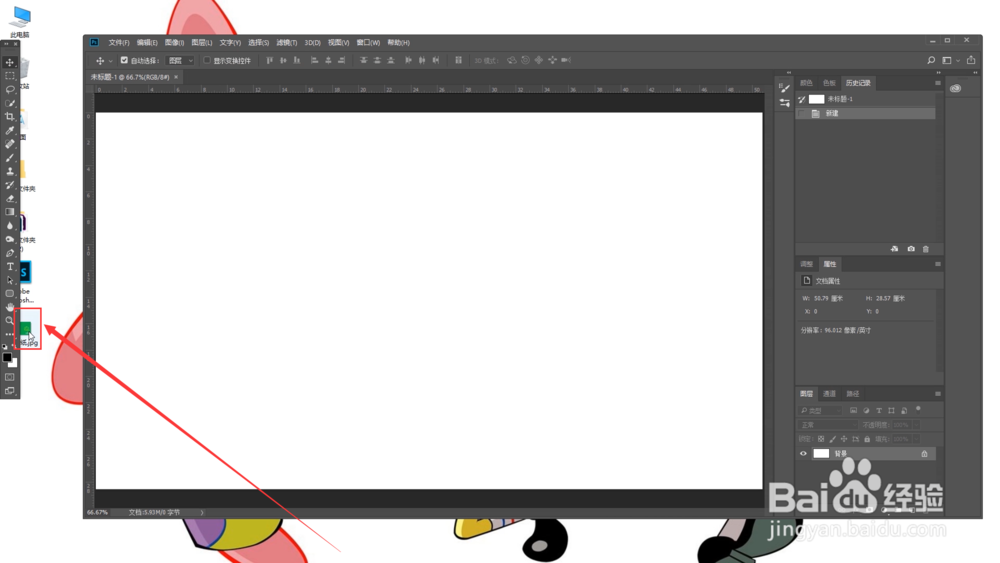
5、调整合适大小后点击工具栏中的移动工具
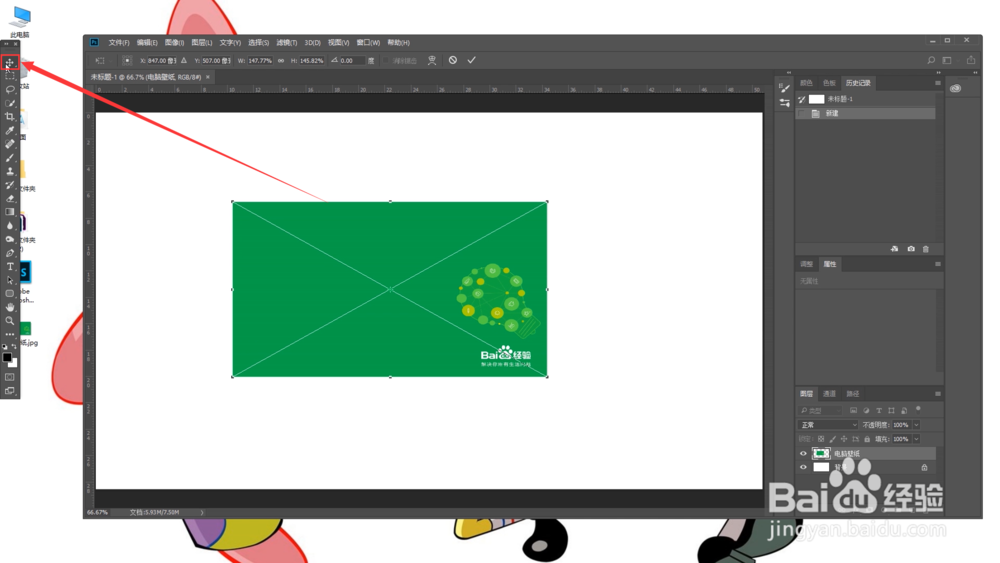
6、点击弹出窗口中的置入按钮
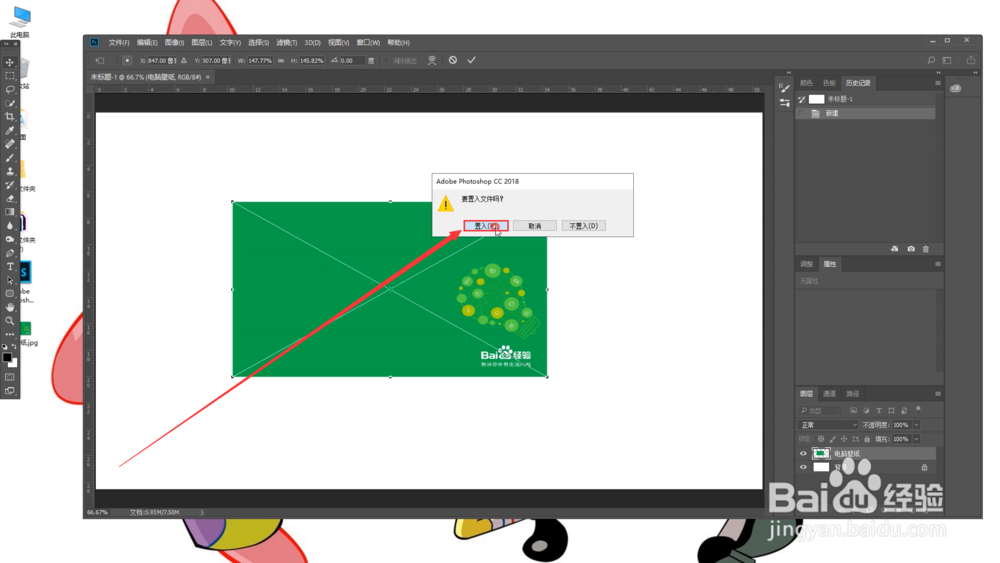
7、鼠标左键单击上方菜单栏中的滤镜
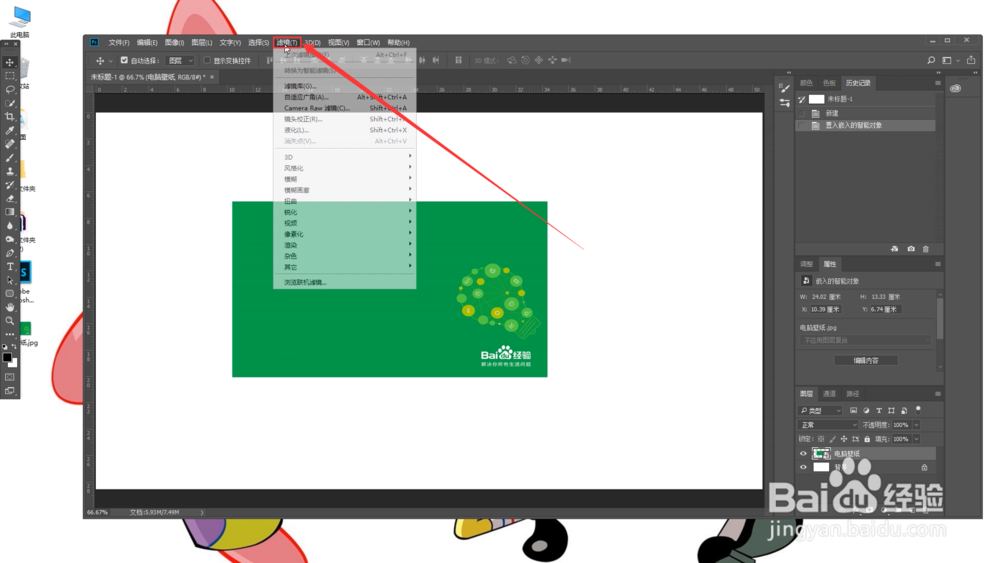
8、选择弹出列表中的扭曲
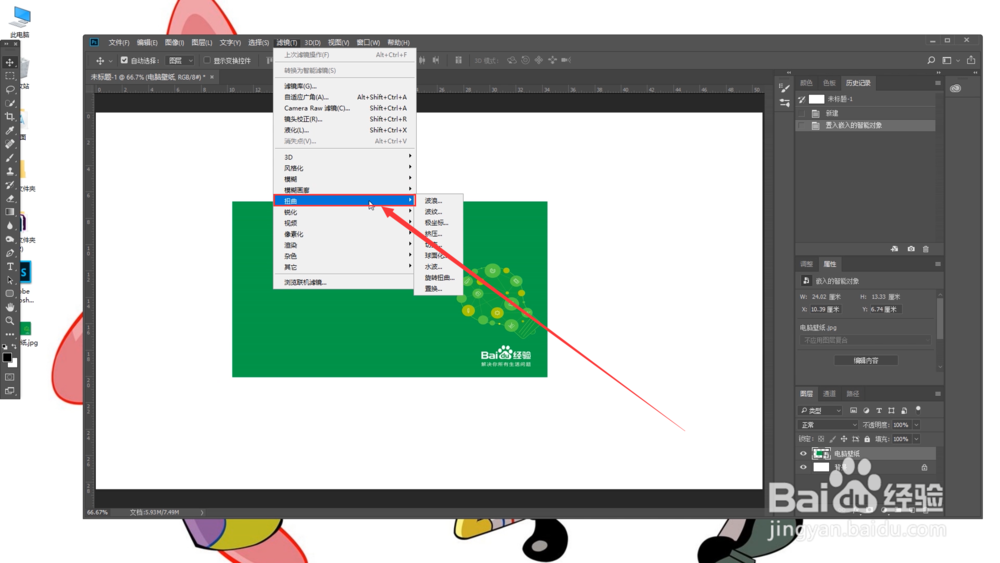
9、点击弹出窗口中的极坐标
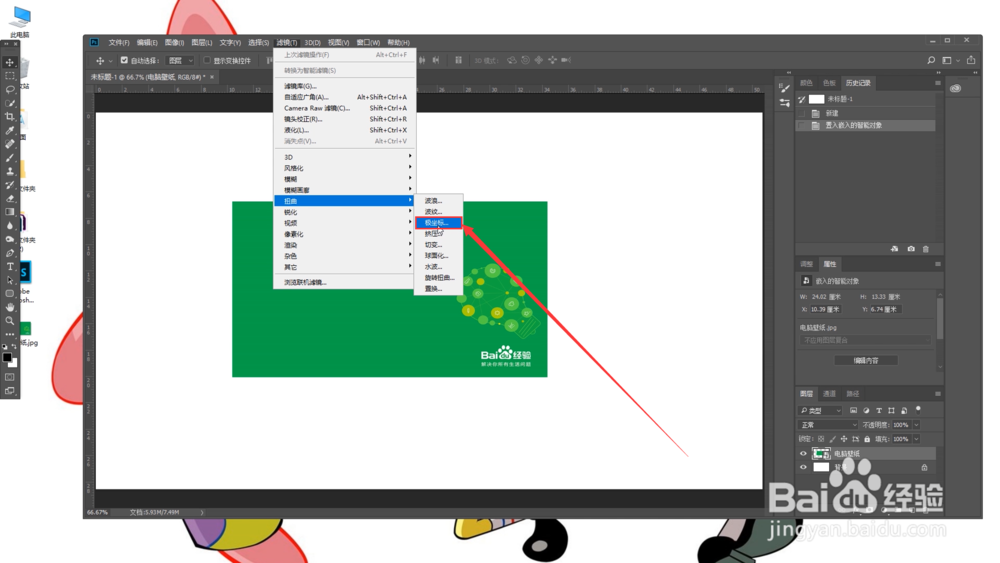
10、更改成需要的格式后点击确定
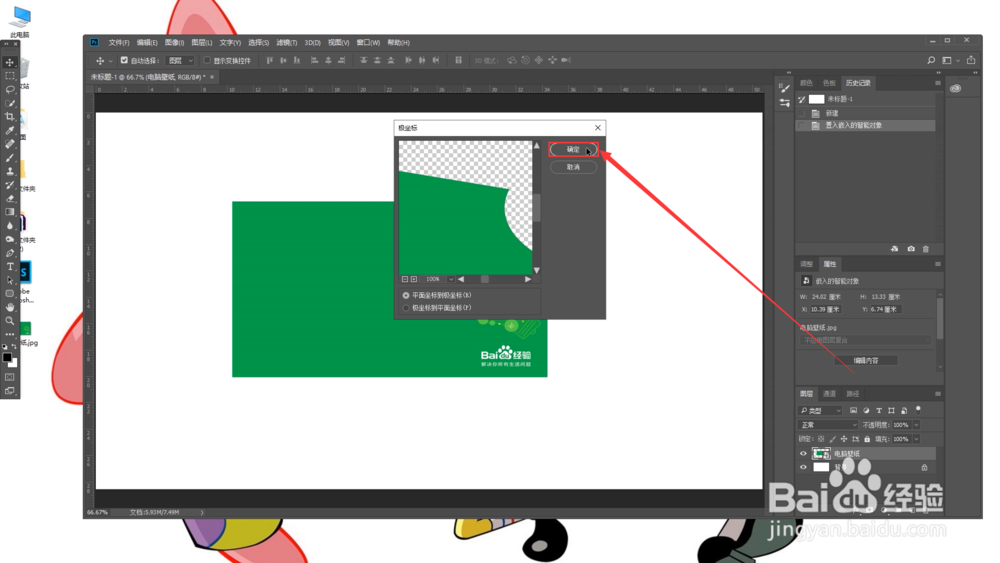
11、更改极坐标的方法就完成了
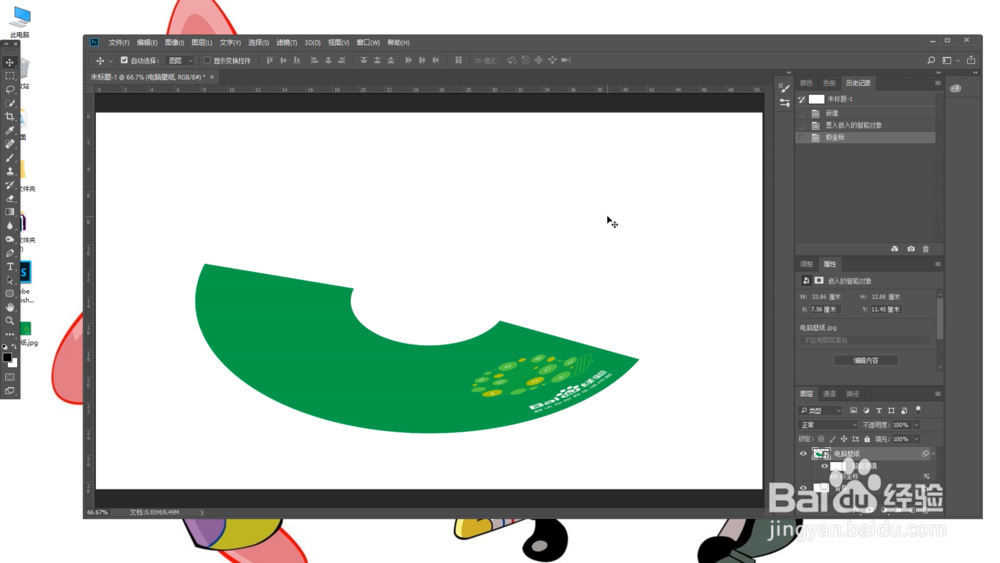
时间:2024-10-14 12:40:41
1、双击ps软件图标打开ps

2、点击ps软件左侧的新建
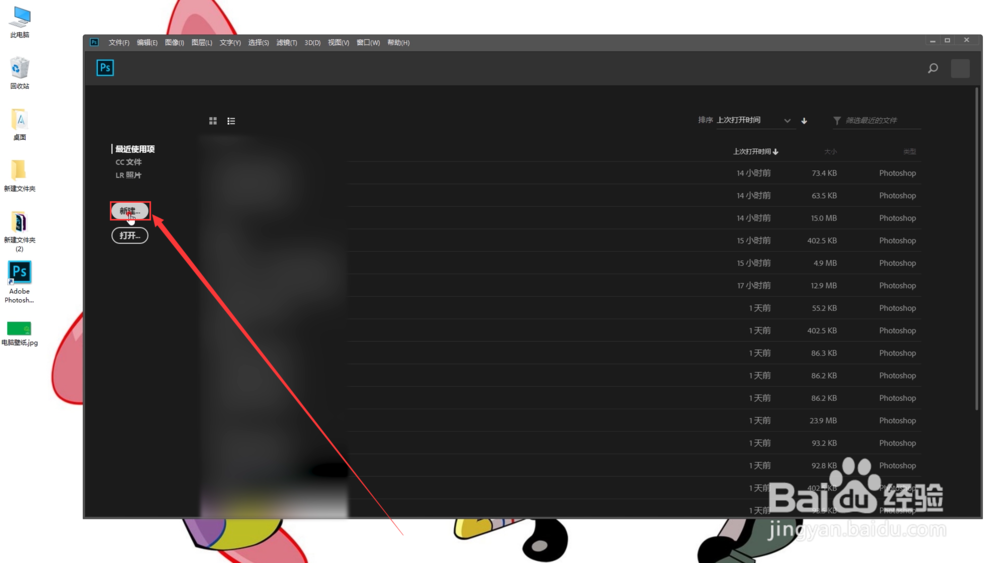
3、点击弹出窗口中的创建
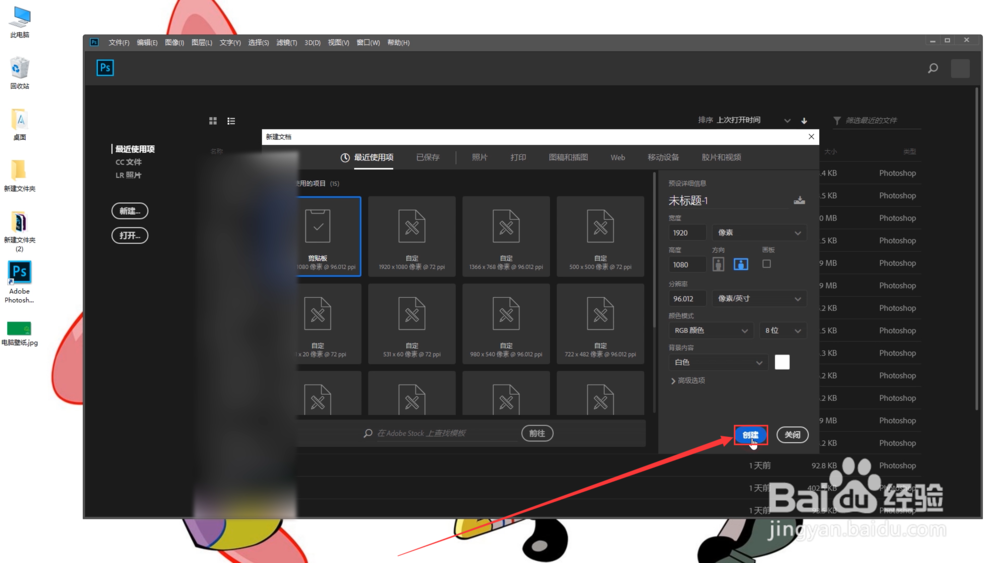
4、按住鼠标左键拖入一张需要修改的图片
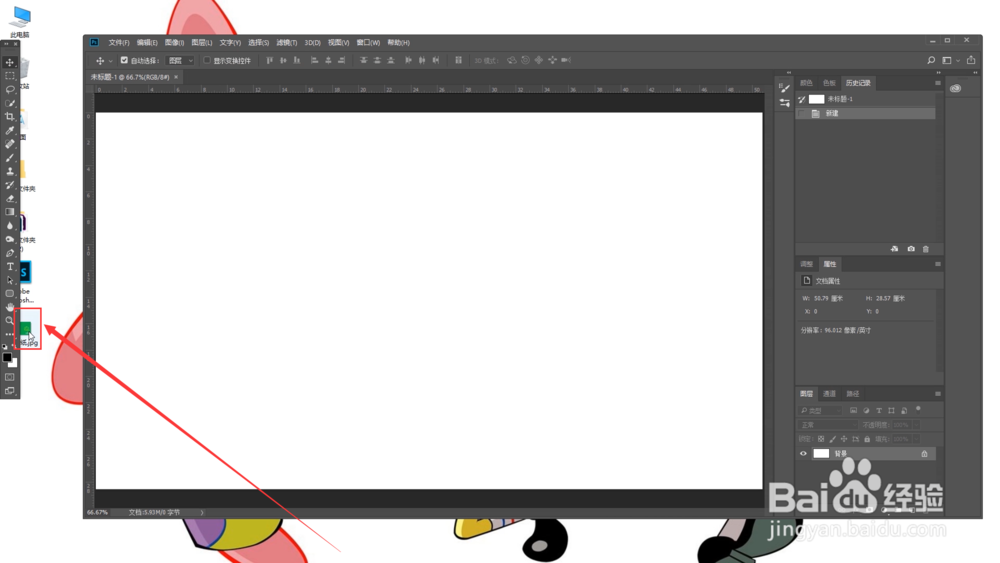
5、调整合适大小后点击工具栏中的移动工具
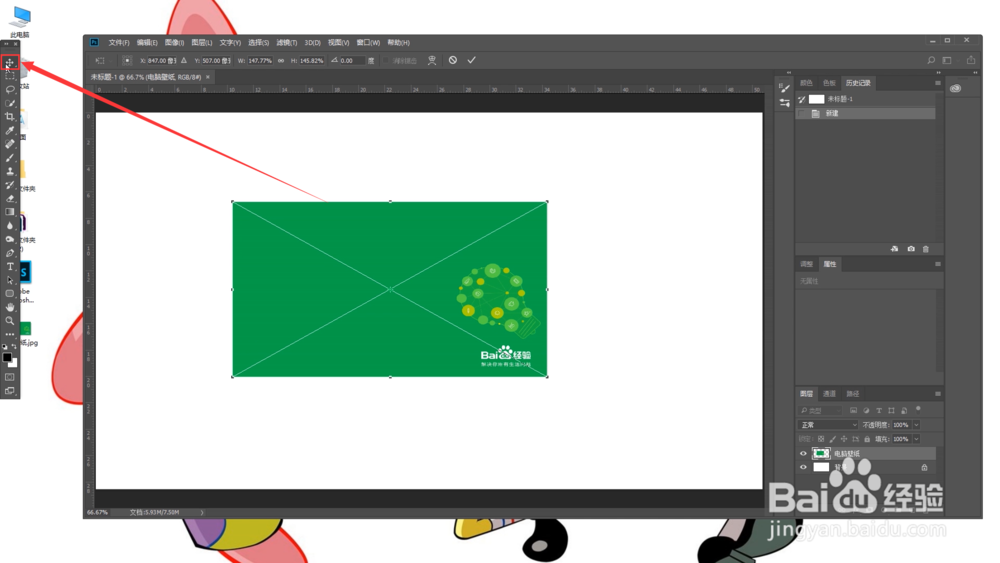
6、点击弹出窗口中的置入按钮
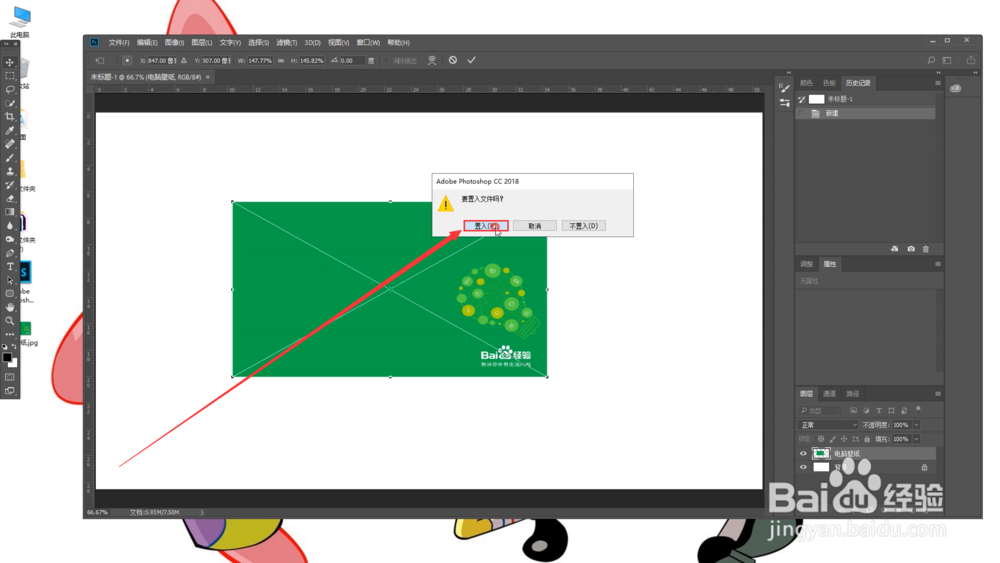
7、鼠标左键单击上方菜单栏中的滤镜
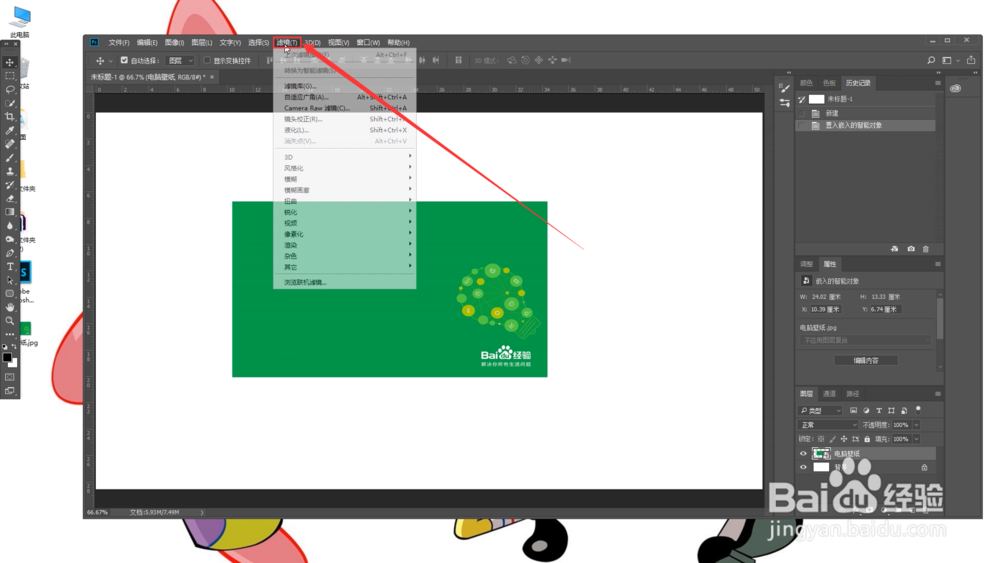
8、选择弹出列表中的扭曲
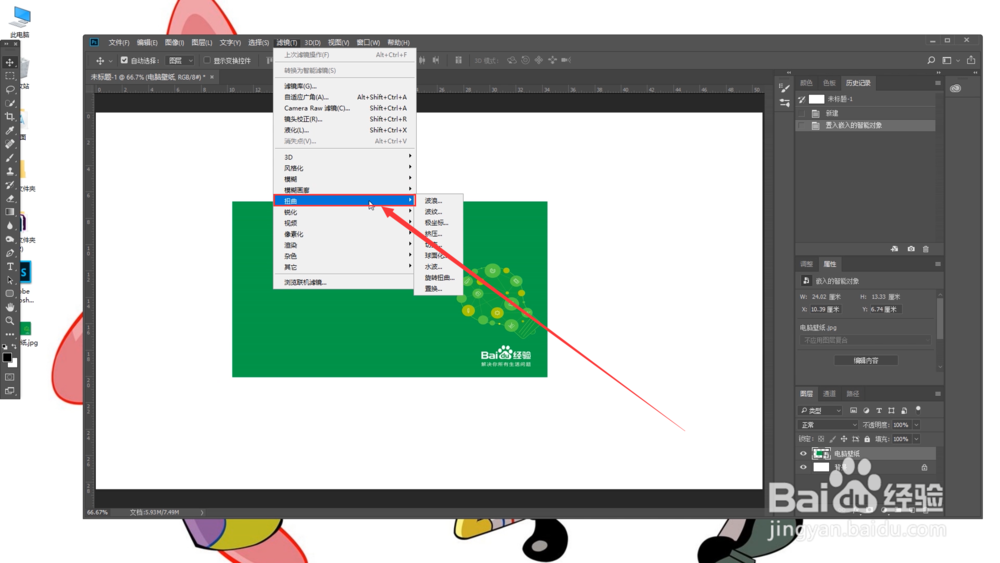
9、点击弹出窗口中的极坐标
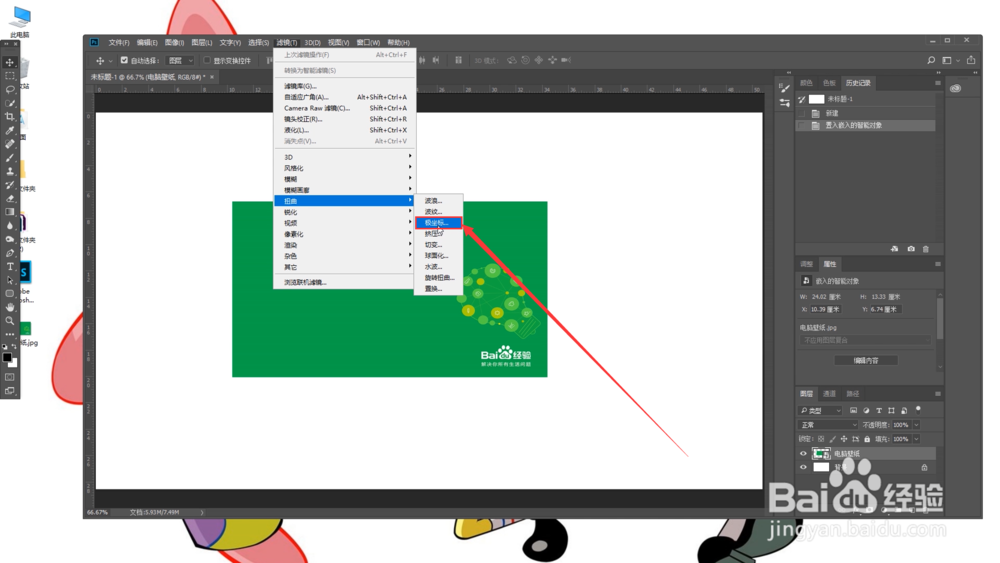
10、更改成需要的格式后点击确定
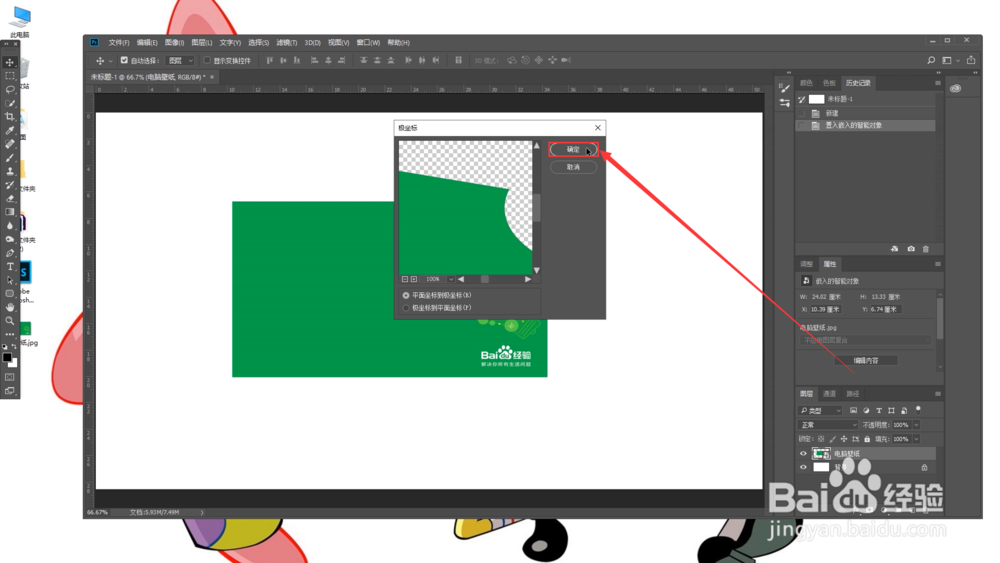
11、更改极坐标的方法就完成了